Návod na přechod z iOS 15.4 beta na oficiální verzi pro iPhone

Používáte iPhone iOS 15.4 beta, ale chcete přejít na novou oficiální verzi vydanou společností Apple. Zde je váš průvodce konverzí

Před vydáním oficiální verze pro iOS společnost Apple často vydává beta aktualizace, aby vývojáři a uživatelé měli příležitost vyzkoušet. Zároveň je to také způsob, jak může Apple sbírat chyby, které vzniknou pro vylepšení oficiální verze. Podle oznámení od společnosti Apple má iOS 15.4 funkci odemykání Face ID, i když nosí masku , takže mnoho lidí aktualizovalo na beta verzi, aby tuto funkci využilo.
Když je tedy iOS 15.4 oficiálně vydán, co musí uživatelé udělat, aby tuto beta verzi iOS odstranili?
Obsah článku
Můžete použít jednu z následujících dvou metod pro přepnutí zpět na oficiální verzi iOS namísto použití beta verze iOS.
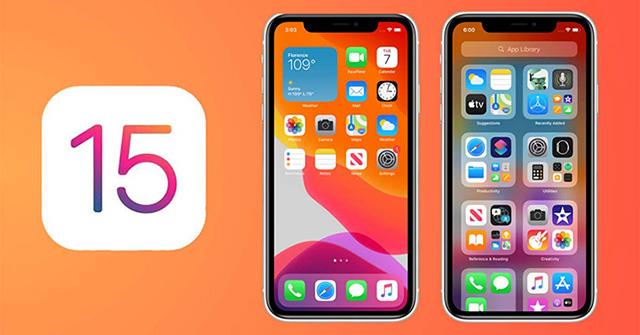
Toto je jednodušší řešení pro uživatele, kteří chtějí přestat používat beta verzi, ale bude záležet na tom, kdy Apple vydá oficiální verzi pro iOS.
Včera (14. března) Apple vydal oficiální verzi, takže můžete provést následující přechod z iOS 15.4 beta na oficiální iOS.
Krok 1:
Přejděte do Nastavení, vyberte Obecné, rozbalte nabídku a vyberte Spravovat VPN a zařízení.
Zde klikněte na konfiguraci softwarového profilu iOS 15 Beta.
Krok 2:
Vyberte Odstranit konfiguraci. Zařízení vás nyní požádá o zadání hesla pro potvrzení operace odstranění. Po vymazání budete muset iPhone restartovat.
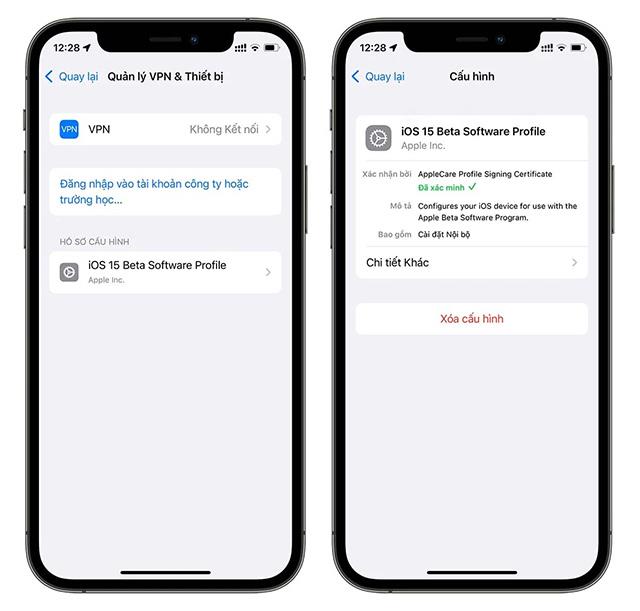
Po restartu bude vaše zařízení stále používat beta verzi operačního systému iOS, ale již nebude mít nárok na aktualizace beta.
Krok 3:
Přejděte do Nastavení, klikněte na Obecná nastavení a vyberte Aktualizace softwaru.


V případě, že je pro vaše zařízení k dispozici nová aktualizace, zobrazí se zde a stačí stisknout Stáhnout a nainstalovat pro aktualizaci na oficiální verzi iOS pro vaše zařízení.
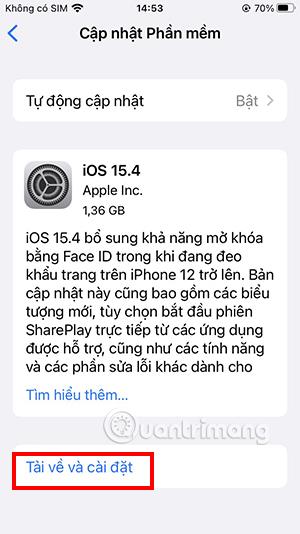
V případě, že již nechcete používat iOS 15.4 beta, protože obsahuje příliš mnoho chyb, co byste měli dělat v době, kdy nebyla vydána oficiální verze? Přejděte prosím na nižší verzi iOS na nižší verzi, například iOS 15.3.1.
Upozorňujeme, že před použitím této metody musíte uložit data iPhone do počítače nebo iCloud. .. Důvodem je, že riskujete ztrátu všech dat kvůli konfliktům aplikací mezi dvěma předchozími verzemi a beta verzí, kterou používáte.
Chcete-li zařízení downgradovat na nižší verzi iOS, postupujte takto:
Krok 1
Ujistěte se, že máte zálohovaná všechna data na vašem zařízení, zejména důležitá data, jako jsou fotografie, dokumenty, videa... Můžete je uložit do počítače nebo na iCloud nebo cloudové úložiště.jiné cloudy.
Krok 2
Stáhněte si nejnovější firmware iOS do počítače.
Stáhněte si firmware pro váš iPhone
Vyberte nejnovější verzi iOS pro vaše zařízení, stáhněte si soubor firmwaru do počítače.
Krok 3
V případě, že je funkce Najít můj iPhone povolena , musíte ji vypnout, než budete moci přejít na nižší verzi iOS na vašem zařízení.
Přejděte do Nastavení, vyberte Apple ID, přejděte na Najít , vypněte Najít iPhone.
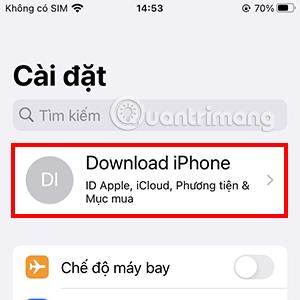
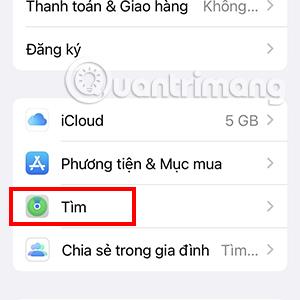
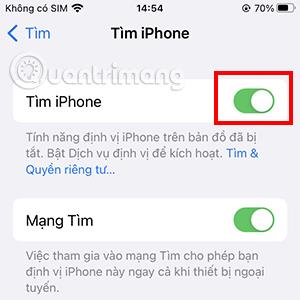
Krok 4
Stáhněte si Finder na Mac nebo iTunes na Windows a poté připojte svůj iPhone k počítači pomocí nabíjecího kabelu, který podporuje přenos dat. Chcete-li zobrazit obecné informace o zařízení, vyberte kartu iPhone .
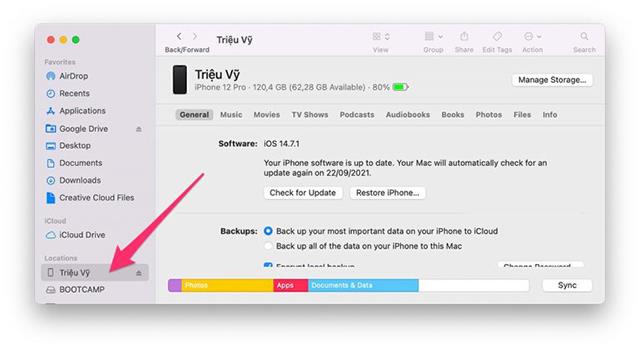
Krok 5
Podržte klávesu Shift na Windows nebo Možnosti na Macu a vyberte Zkontrolovat aktualizace.
Všimněte si, že při kliknutí na Check for Update musíte podržet klávesu Shift/Options . Toto je nesmírně důležitá poznámka.
Krok 6
Zobrazí se nová karta, vyberte soubor firmwaru, který jste dříve stáhli, abyste mohli pokračovat v instalaci.
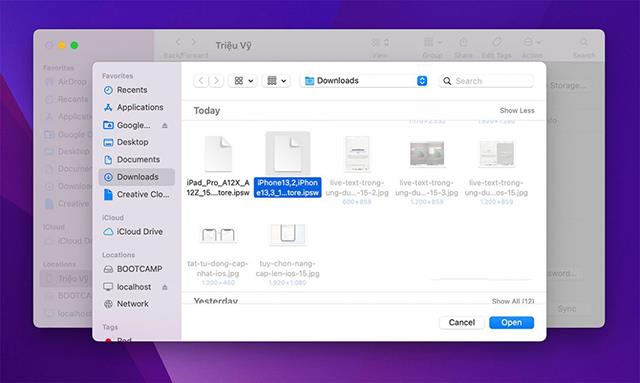
Krok 7
Po výběru souboru firmwaru iTunes nainstaluje a automaticky obnoví váš iPhone a nastaví oficiální verzi iOS, kterou jste si vybrali.
Krok 8
Po dokončení procesu nastavení bude váš iPhone používat zcela novou verzi iOS ve srovnání s předchozí verzí. Proto budete muset přeinstalovat všechny aplikace, zálohovat data z počítače, cloudovou paměť...
V závislosti na předchozím souboru firmwaru, který jste si stáhli, váš iPhone spustí příslušnou oficiální verzi.

Pokud používáte iPhone s iOS beta verzí a chcete se vrátit ke starší oficiální verzi iOS , musíte použít druhou metodu uvedenou v článku. Pokud jste relativně spokojeni s beta verzí 15.4, můžete použít metodu 1 k aktualizaci na oficiální verzi 15.4, která byla právě vydána.
Kontrola zvuku je malá, ale docela užitečná funkce na telefonech iPhone.
Aplikace Fotky na iPhonu má funkci vzpomínek, která vytváří sbírky fotografií a videí s hudbou jako ve filmu.
Apple Music se od svého prvního spuštění v roce 2015 mimořádně rozrostla. K dnešnímu dni je po Spotify druhou největší platformou pro placené streamování hudby na světě. Kromě hudebních alb je Apple Music také domovem tisíců hudebních videí, nepřetržitých rádiových stanic a mnoha dalších služeb.
Pokud chcete ve svých videích hudbu na pozadí, nebo konkrétněji nahrát přehrávanou skladbu jako hudbu na pozadí videa, existuje velmi snadné řešení.
Přestože iPhone obsahuje vestavěnou aplikaci Počasí, někdy neposkytuje dostatečně podrobná data. Pokud chcete něco přidat, v App Store je spousta možností.
Kromě sdílení fotografií z alb mohou uživatelé přidávat fotografie do sdílených alb na iPhone. Fotografie můžete automaticky přidávat do sdílených alb, aniž byste museli znovu pracovat s albem.
Existují dva rychlejší a jednodušší způsoby, jak nastavit odpočítávání/časovač na vašem zařízení Apple.
App Store obsahuje tisíce skvělých aplikací, které jste ještě nevyzkoušeli. Mainstreamové hledané výrazy nemusí být užitečné, pokud chcete objevovat unikátní aplikace, a pouštět se do nekonečného rolování s náhodnými klíčovými slovy není žádná legrace.
Blur Video je aplikace, která rozmaže scény nebo jakýkoli obsah, který chcete v telefonu, a pomůže nám tak získat obrázek, který se nám líbí.
Tento článek vás provede instalací Google Chrome jako výchozího prohlížeče v systému iOS 14.









